在golang中,设置路径是一个非常基础但也是非常重要的操作。它可以帮助我们更方便地访问和使用我们的项目文件和包。本文将介绍如何在不同的操作系统中设置golang路径。
在Windows系统下,我们可以通过以下步骤来设置Golang路径:
Step 1: 打开命令行窗口。你可以通过按下Windows键+R键来打开运行窗口,输入cmd并按下回车键打开命令行窗口。
Step 2: 输入以下命令:
setx GOPATH "your_gopath_path"
立即学习“go语言免费学习笔记(深入)”;
这里的"your_gopath_path"是你想要设置的Golang路径。请注意,你需要将此路径替换为你自己的路径。
Step 3: 按下回车键,你将看到如下信息:
SUCCESS: Specified value was saved.
至此,你已经成功设置了Golang路径。
在Linux系统下,我们可以通过以下步骤来设置Golang路径:
Step 1: 打开终端。你可以通过按下Ctrl+Alt+T键来打开终端。
Step 2: 输入以下命令:
export GOPATH=your_gopath_path
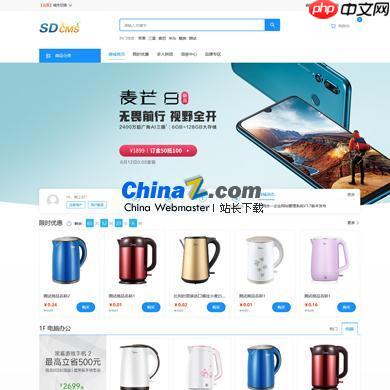
SDCMS-B2C商城网站管理系统是一个以php+MySQL进行开发的B2C商城网站源码。 本次更新如下: 【新增的功能】 1、模板引擎增加包含文件父路径过滤; 2、增加模板编辑保存功能过滤; 3、增加对统计代码参数的过滤 4、新增会员价设置(每个商品可以设置不同级不同价格) 5、将微信公众号授权提示页单独存放到data/wxtemp.php中,方便修改 【优化或修改】 1、修改了check_b
 13
13

这里的"your_gopath_path"是你想要设置的Golang路径。请注意,你需要将此路径替换为你自己的路径。
Step 3: 按下回车键,你将看到如下信息:
至此,你已经成功设置了Golang路径。
在Mac系统下,我们可以通过以下步骤来设置Golang路径:
Step 1: 打开终端。你可以通过按下Command+空格键打开Spotlight搜索框,然后输入“Terminal”并按下回车键来打开终端。
Step 2: 输入以下命令:
export GOPATH=your_gopath_path
这里的"your_gopath_path"是你想要设置的Golang路径。请注意,你需要将此路径替换为你自己的路径。
Step 3: 按下回车键,你将看到如下信息:
至此,你已经成功设置了Golang路径。
总结
通过上述步骤,你可以在不同的操作系统中轻松设置Golang路径。设置路径可以帮助你更方便地访问和使用项目文件和包,在日常开发中也非常重要。因此,在开始使用Golang进行开发之前,请确保你已经正确地设置了Golang路径。
以上就是浅析不同操作系统中设置Golang路径的方法的详细内容,更多请关注php中文网其它相关文章!

每个人都需要一台速度更快、更稳定的 PC。随着时间的推移,垃圾文件、旧注册表数据和不必要的后台进程会占用资源并降低性能。幸运的是,许多工具可以让 Windows 保持平稳运行。

Copyright 2014-2025 https://www.php.cn/ All Rights Reserved | php.cn | 湘ICP备2023035733号